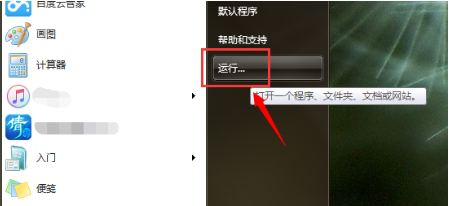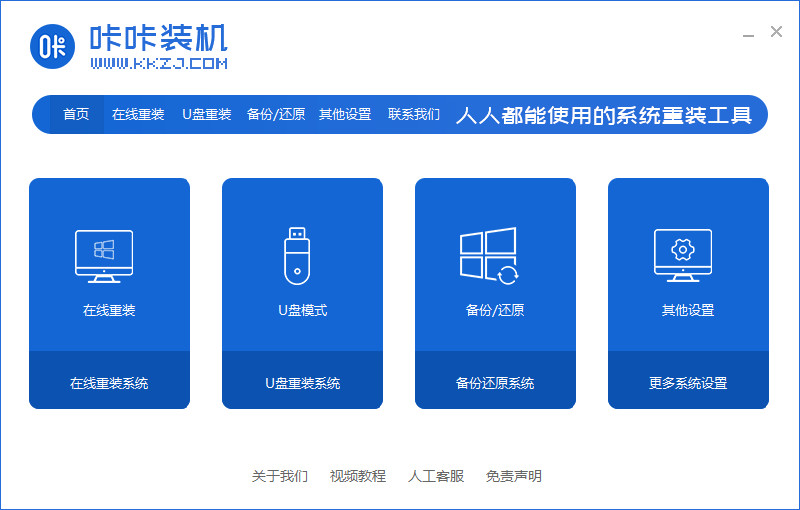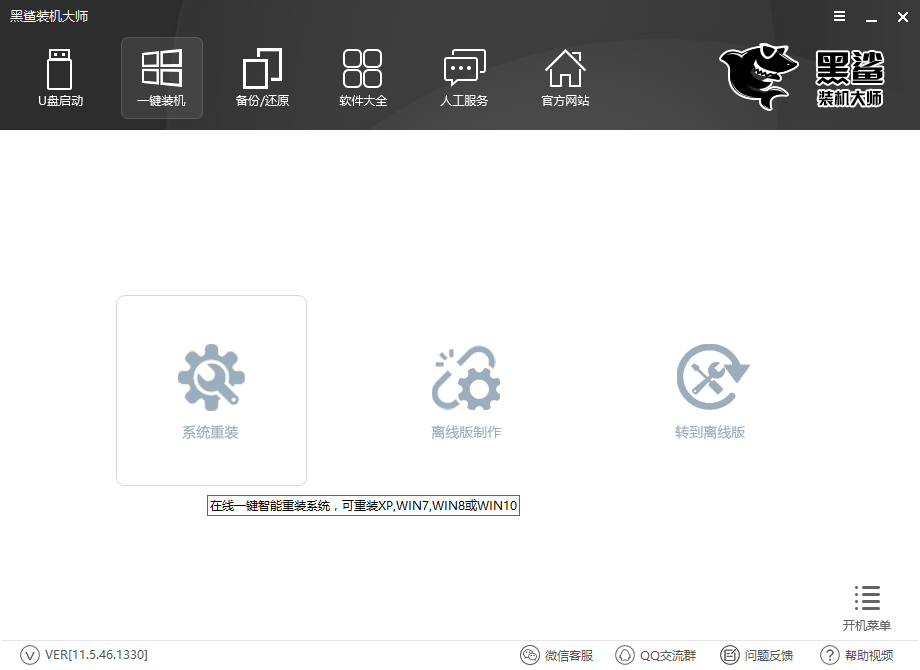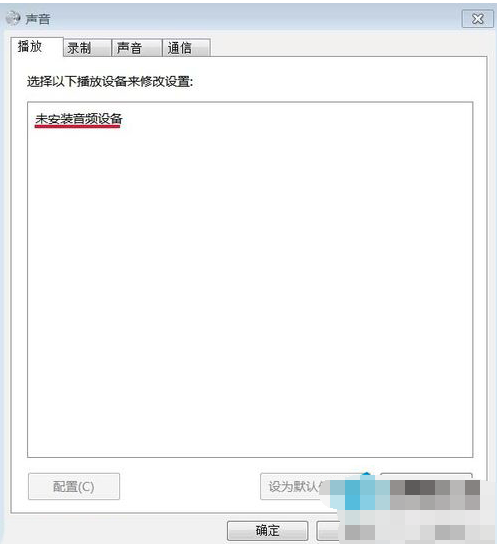- 编辑:飞飞系统
- 时间:2024-07-17
有用户反映,切换到win10系统后,电脑变得很卡,很难打开软件。关于这个问题,相信其他用户也遇到过,所以下面就来讲解一下Win10打开软件时卡住的原因以及相关的改善方法。
win10打开软件很卡原因:
1、首先,出现此问题的原因往往是非法关机或者其他原因导致磁盘损坏,需要进行修复。修复每个磁盘或仅修复C 驱动器。
2、第二点,可能是电脑本身的硬件或者系统版本有问题,导致出现这种现象。 Win10专业版对硬件要求较高,建议重装回之前的系统。
下面我们就来看看具体的解决步骤吧!
解决win10系统打开软件卡方法:修复磁盘
1、右键单击C盘,选择“属性”将其打开。
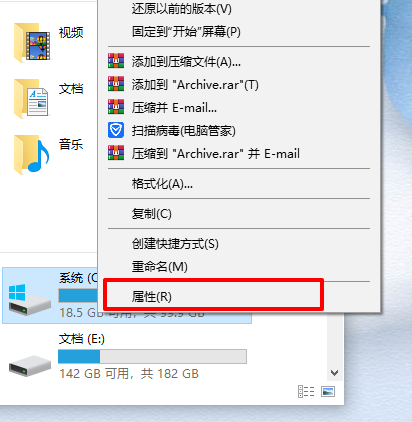
2. 在弹出的驱动器属性窗口中,单击“工具”-“检查”。检查功能将检查驱动器是否有文件系统错误。
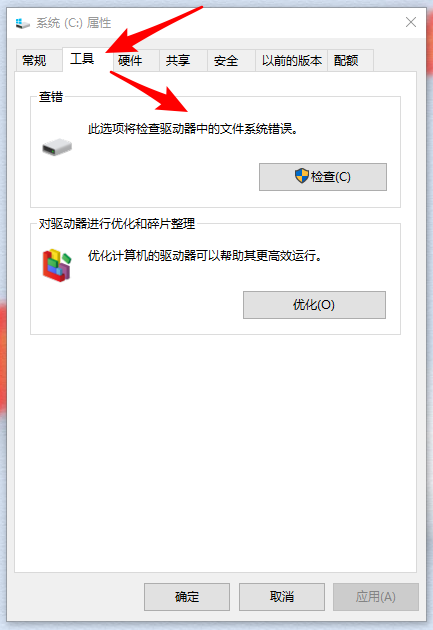
3.然后选择“扫描驱动器”。
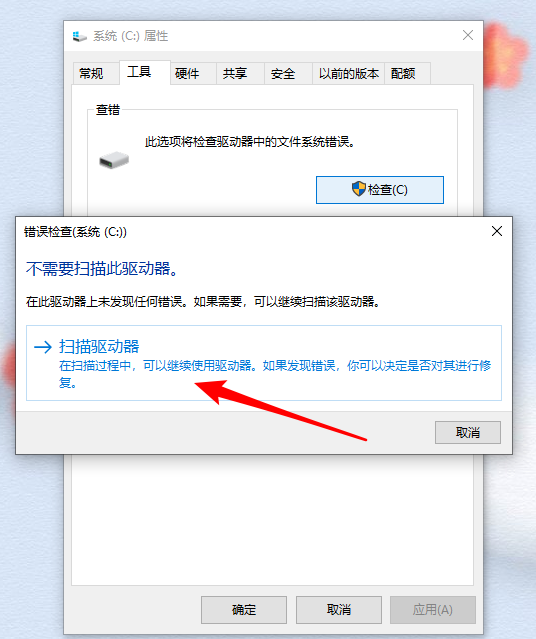
4. 扫描现已开始。扫描时间将根据磁盘容量和扫描选项而有所不同。我们耐心等待扫描结束。
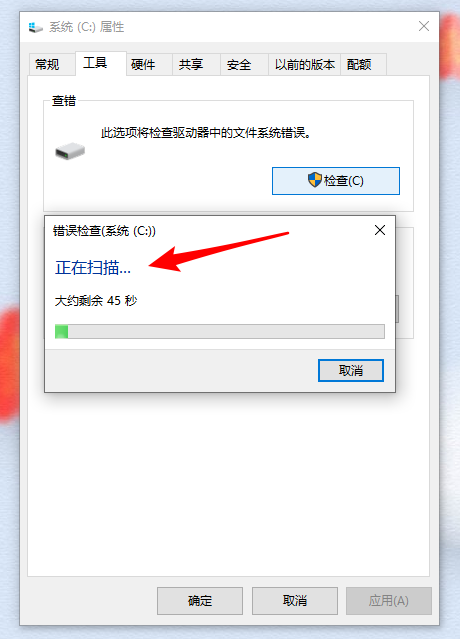
5. 直至弹出窗口,表示驱动器扫描成功。如果驱动器出现错误,则会出现一个窗口,提示您运行扫描和修复工具的链接。
解决win10系统打开软件卡方法:用回之前版本的系统
如果问题仍未解决,请返回之前的系统。
退回以前系统步骤:
1.搜索“Windows更新设置”并打开它。
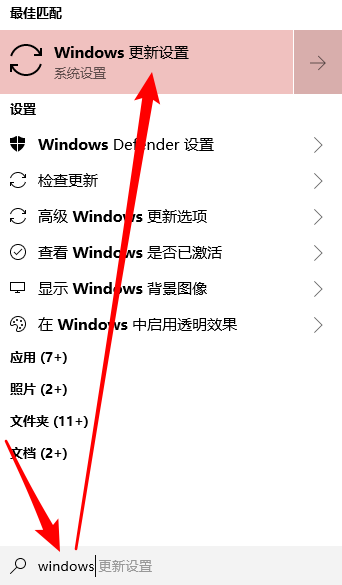
2. 选择“恢复”并单击“开始”。

3、接下来等待电脑重新启动,然后返回之前的系统。
解决win10系统打开软件卡方法:全盘格式化重装系统
如果恢复到上一个版本的问题还没有解决,请再次尝试“全盘格式化并重装系统”。
1.首先使用U盘备份电脑中的重要文件,然后格式化所有分区。
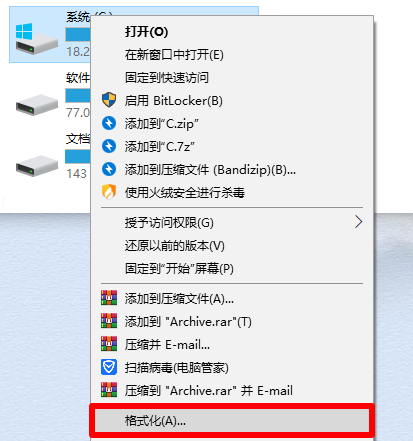
2、然后,使用安装大师软件重新安装win10系统。此步骤的操作请参考:一键重装win10在线系统步骤
解决win10系统打开软件卡方法:电脑维修店检修
尝试以上所有方法后,如果问题仍然存在,建议送电脑维修店维修。
为什么重装win10系统后打开软件会卡住?以上就是关于如何解决win10系统打开软件卡住问题的介绍。我希望本教程可以帮助您。